一部の PC ユーザーは、Windows 11 または Windows 10 コンピューターでマカフィーが開かない、または起動しないと報告されています。この投稿では、この問題に対する実用的な解決策を提供します。
これらの問題が発生する可能性があるのは、LiveSafe または Total Protection の一部のバージョンに含まれる重要なファイルの 1 つが期限切れになっているためです。 。具体的には、影響を受けるバージョンのマカフィー ソフトウェアと、これらのアプリの一部のコンポーネント ファイルの署名に使用される証明書の 1 つが期限切れになっています。マカフィー ソフトウェアが期限切れの証明書を検出すると、アプリは動作を停止します。
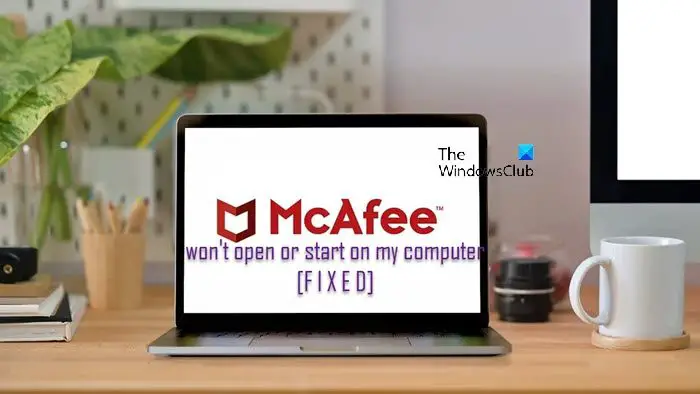
マカフィーが応答しないその他の考えられる理由としては、次のようなものがあります。
コンピュータにウイルスまたはマルウェアが感染している可能性があります。 PC。インストールされているマカフィー ファイルが破損しているか破損している可能性があります。マカフィーのバッテリー チェック機能に問題がある可能性があります。
コンピュータでマカフィーが開かない、または起動しない
マカフィーが起動しない場合Windows 11/10 コンピューターで開くか起動すると、以下に順不同で紹介する解決策によって PC の問題を解決できます。
PCR を再起動する AV スキャンを実行するインストールされた McAfee が適切に動作しているかどうかを確認するMcAfee TechCheck ユーティリティを実行するチェックして解決するバッテリー チェックの問題マカフィーを再インストールします
これらの修正を詳しく見てみましょう。
1] PC を再起動します
Windows 11/10 コンピューターの場合に実行できる最初のトラブルシューティング手順は次のとおりです。 PC を再起動し、問題が解決するかどうかを確認します。そうでない場合は、次の解決策に進みます。
2] AV スキャンを実行します
マルウェアの種類によっては、マカフィー ソフトウェアの起動やインストールを阻止しようとするものもあります。 PC でのマルウェア感染の可能性を排除するには、インストール不要の無料の McAfee Malware Cleaner ツールを使用してコンピュータをスキャンすることをお勧めします。
McAfee Malware Cleaner (MMC) はマルウェアを駆除します。 、アドウェア、ウイルス、および Windows コンピューターからのその他の脅威。ウイルス スキャンに加えて、MMC はマルウェアの拡散や PC 上のデータの侵害を阻止する追加のアクションを実行します。
3] インストールされたマカフィーが適切に動作しているかどうかを確認します。
セキュリティ ソフトウェアが効果を発揮するには、最新のウイルス、ランサムウェア、マルウェア、その他の脅威について「認識」する必要があります。したがって、他のチェックを行う前に、ソフトウェアが最新であることを確認してください。
Windows PC では、次の手順でソフトウェアが最新であることを確認してください。
右クリックマカフィー シールド タスクバーの時計の横のアイコン。マカフィー アイコンが表示されていない場合は、山形 (非表示アイコンを表示) ボタンを選択してマカフィー シールド アイコンを見つけます。[アップデートを確認] をクリックします。アップデートが完了するまで待ちます。 。最新の状態であることを知らせるメッセージが表示されます。
次に、McAfee ソフトウェアのさまざまな機能がオンになっていることを確認します。方法は次のとおりです。
マカフィー製品を開きます。左側のメニューで [マイ プロテクション] タブをクリックします。次のセキュリティ オプションがオンになっていることを確認します。 > リアルタイム スキャンスケジュール スキャンファイアウォール自動更新いずれかのセキュリティ オプションがオフになっている場合>: オプション (ファイアウォールなど) を選択します。オンをクリックします。
4] McAfee TechCheck ユーティリティを実行します
この解決策では、McAfee TechCheck ユーティリティを実行し、問題の解決に役立つかどうかを確認する必要があります。そうでない場合は、次の提案に進むことができます。
5] バッテリー チェックの問題を確認して解決する
まず、メイン バージョンが 15.0.x であるかどうかを確認する必要があります。 または15.3.x の場合は、以下の手順に従ってバッテリー チェックを無効にする必要があります。それ以外の場合は、この投稿で紹介されている他の解決策を適用して、破損したファイルやウイルス感染の可能性など、他の考えられる原因を修正できます。
Cドライブ。たとえば、C:\McAfee です。次に、コンピュータに 32 ビットまたは 64 ビットのプロセッサ チップが搭載されているかどうかを確認します。次に、システム アーキテクチャに応じて、TurnOffCSPBatteryCheck_x86.zip または TurnOffCSPBatteryCheck_x64。 zip を作成した McAfee フォルダーにコピーします。次に、作成した McAfee フォルダー内のアーカイブ ファイルを抽出します。次に、管理者モードでコマンド プロンプトを開き、以下のコマンドを入力して Enter:cd c:\McAfee を押します。次に、ダウンロードしたツールを実行します。 。たとえば、64 ビット ツールをダウンロードした場合は、次のように入力して Enter キーを押します。TurnOffCSPBatteryCheck_x64 プロンプトが表示されたら PC を再起動します。
起動時に、問題が解決したかどうかを確認します。後者の場合は、次の解決策に進むことができます。
6] McAfee を再インストールします
インストールされた McAfee が上記の説明に従って適切に動作しているかどうかを確認しても、問題が解決しない場合は、McAfee Consumer Product Removal ツール (MCPR) を使用して、McAfee ソフトウェアを完全にアンインストールできます。完了したら、Windows 11/10 デバイスへのソフトウェアのインストールに再度進むことができます。
これがお役に立てば幸いです。
次をお読みください: McAfee Security Scan Plus には互換性がありません
マカフィーが Windows 11/10 で自動的に起動しないのはなぜですか?
Windows の起動時にマカフィー アイコンがシステム トレイにすぐに表示されない理由11/10 システムは、Microsoft がマカフィー/その他のパートナーに対し、再起動時に特定のサービスを遅延するよう要求したという事実によるものです。これは、Windows サービスをロードできるようにするためです。 McAfee の保護機能は起動時にまだ存在します。
こちらもお読みください: McAfee VPN が機能しない
PC をリセットすると McAfee ウイルス対策ソフトは削除されますか?
システムの復元は、ドキュメント、写真、その他の個人データ ファイルには影響しません。データには影響しませんが、システムの復元は、McAfee LiveSafe や Total Protection など、PC 上の多くのアプリケーションに影響を与える可能性があります。